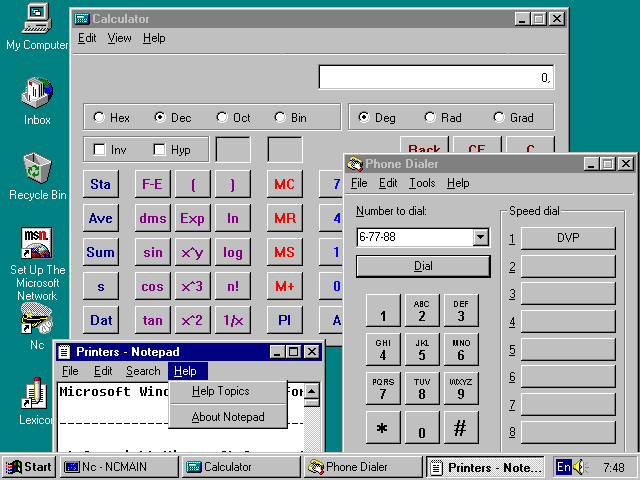- •Общие сведения о персональном компьютере Состав компьютера
- •Устройства персонального компьютера
- •Клавиатура
- •Лекция 2 Включение компьютера
- •Введение в операционную систему Windows 95/98
- •Запуск Windows 95/98
- •Приемы работы с мышью
- •Вид рабочего стола
- •Нажатие кнопки Start выводит целую систему меню, с помощью которых можно найти и пустить заданное приложение
- •Завершение работы с Windows 95/98 и выключение пк
- •Типовая структура окна
- •Элементы окна программы «Корзина»
- •Чтобы пустить приложение, достаточно найти его в подменю стартового меню и щелкнуть левой клавишей мышки. На поверхности рабочего стола появится окно работающего приложения
- •Пример работы с графическим документом в редакторе Paint Упорядочивание открытых окон на «Рабочем столе»
- •Лекция 3 Элементы управления
- •Контекстное меню
- •Некоторые элементы управления в диалоговом окне
- •Файл, папка, диск
- •О кно папки «Мой компьютер»
- •Создание ярлыка с помощью команды Create Shortcu Создание документов
- •Удаление папок, файлов и ярлыков
- •Копирование папок, файлов и ярлыков
- •Перемещение папок, файлов и ярлыков
- •Форматирование диска
- •Дефрагментация диска
- •Для пуска базы данных помощи служит позиция Help (Помощь) стартового меню
- •Выбрав нужный раздел помощи, можно получить информацию о нем, которая выводится в информационное окно
- •Выбор раздела помощи по индексному указателю
- •Лекция 4 Текстовые файлы.
- •Базовая ascii-кодировка
- •Кодовая таблица ansii
- •Ввод символов с помощью клавиши
- •Кодировка Unicode
- •Лекция 5 Текстовые редакторы и процессоры
- •Текстовый редактор WordPad
- •Текстовый редактор формата ascii в составе Windows
- •Графический редактор paint Понятие о компьютерной графике
- •Лекция 6
- •Интеллектуальный интерфейс
- •Автоматическое самовосстановление
- •Ручной запуск самовосстановления
- •Щелкни и печатай
- •Автоматическое определение языка
- •Каждому документу свое окно
- •Какие бывают шрифты
- •Шрифт с точки зрения полиграфистов
- •Единицы измерения, применяемые в полиграфии
- •Что такое междустрочный интервал
- •Шрифты в Word
- •Как назначить шрифт
- •Понятие составного документа
- •Лекция 7 Компьютерные вирусы и средства защиты
- •Архивирование данных
- •Лекция 8 Понятие компьютерной сети
- •Лекция 9 Введение в интернет Что такое Интернет?
- •Навигация по Интернет
- •Структура адресов www
- •Работа со списками адресов
- •Рис Работа с папкой «Журнал» в Internet Explorer Проблема кодировок кириллицы
- •Работа с электронной почтой
- •Лекция 10 Настройка электронной почты в Outlook Express
- •Как получить адрес электронной почты
- •Начальная настройка программы Outlook Express
- •Пользовательский интерфейс Outlook Express
- •Почтовые папки Outlook Express
- •Получение входящей почты
- •Чтение пришедшей почты
- •Подготовка и отправка писем электронной почты
- •Формирование нового сообщения
- •Пересылка вложенных файлов по e-mail
- •Ответы на пришедшие письма и их пересылка другим адресатам
- •Адресная книга Outlook Express
- •Выражение эмоций в электронной почте
- •Шифрование сообщений
- •Бесплатная электронная почта
- •Как получить адрес в службе бесплатной почты
- •Советы по расшифровке почты с поврежденной кодировкой русского текста
- •Работа с новостями в Outlook Express
- •Лекция 11 Эффективная навигация по Web
- •Правильный выбор начальной страницы
- •Новые функции кнопок Вперед и Назад
- •Использование кнопки Обновить
- •Прекращение загрузки ненужной страницы
- •Использование внутренних средств навигации узла
- •Навигация по документам, содержащим фреймы
- •Навигация в режиме полного окна
- •Навигация с помощью клавиатуры
- •Навигация с помощью мыши ms IntelliMouse
- •Панель Журнала броузера Internet Explorer 4
- •Ввод url в строке адреса
- •Автозавершение адреса
- •Автоматический подбор имени узла
- •Переключение кодировок русского языка
- •Лекция 12 Документооборот в корпоративных интра- и экстрасетях
- •Документооборот в интрасети
- •Многоуровневый характер Intranet
- •Дистанционное Интернет-обучение
- •2. Значительно повышается оперативность в обновлении учебных курсов.
- •3. Появляется возможность привлечения географически удаленных преподавателей.
- •Лекция 14 Система дистанционного обучения
- •2. Вход в обучающую систему.
- •3.Обучение
- •1. Образовательная среда, включает:
- •Электронный учебник
- •Образовательный процесс включает в себя и систему электронного контроля знаний. Она включает в себя вопросы после каждой лекции, вопросы для сдачи итого экзамена. Контрольные вопросы
- •1. Процедура сдачи экзамена.
- •3. Досье обучающегося
- •Контрольные вопросы к разделу
- •Лекция 15 Поиск дополнительных материалов для дистанционного образования в Интернете
- •Использование панели поиска в Internet Explorer
- •Как улучшить результаты поиска дополнительных материалов для дистанционного образования
- •Поиск документов на русском языке
- •А порт! http://www.Aport.Ru
- •Как работает Яndex
- •Русский интерфейс к поисковой системе AltaVista
- •Контрольные вопросы к разделу
- •Советы при создании коллекции избранных страниц электронного учебника
- •Правильный выбор параметров подписки на Web
- •Р еорганизация ярлыков избранных страниц по папкам
- •Реорганизация ярлыков с помощью Проводника
- •Удаление ярлыков избранных страниц
- •Редактирование адреса и названия избранной страницы
- •Изменение url ярлыка избранной страницы
- •Изменение имени ярлыка избранной страницы
- •В ыберите пункт Упорядочить избранное (Organize Favorites) в меню Избранное (Favorites).
- •Выделите название избранной страницы, которое вы хотите изменить, а затем нажмите на кнопку Переименовать (Rename). В конце названия появится мигающий курсор.
- •Организация ярлыков в строке "быстрых ссылок"
- •Ярлык на рабочий стол
- •Сохранение, редактирование и печать страниц электронного учебника
- •Печать гипертекстовых страниц электронного учебника
- •Настройки броузера для оптимальной работы с учебными материалами
- •Работа с электронным учебником в автономном режиме
- •Показ url в строке состояния броузера
- •Изменение вида интерфейса
- •Управление кэшем (хранилищем временных файлов)
- •Встроенная защита броузера
- •Как повысить скорость загрузки страниц Web
- •Изменены установки порта
- •Перегрузка каналов Сети или когда мультимедиа слишком много в составе учебного курса
Нажатие кнопки Start выводит целую систему меню, с помощью которых можно найти и пустить заданное приложение
Для переключения шрифта с русского языка на английский и обратно с помощью «Панели индикации» нужно:
щелкнуть левой клавишей мыши по кнопке (индикатору) с надписью Ru или En ;
в появившемся меню выбрать требуемый режим ввода букв.
Завершение работы с Windows 95/98 и выключение пк
Неправильный выход из Windows может привести к потере данных!
Перед выключением ПК:
сохранить все документы;
закрыть все работающие приложения;
открыть «Главное меню» кнопки «Пуск» и выбрать команду «Завершение работы»;
в появившемся окне выбрать пункт «Выключить компьютер»;
отключить электропитание после того, как получите на это разрешение ПК.
Типовая структура окна
В системе Windows существуют следующие типы окон:
программное окно - окно, в котором выполняется программа (приложение);
окно документа - окно, связанное с конкретной прикладной программой;
окно папки - окно, в котором можно просматривать ресурсы компьютера;
диалоговое окно - окно, в котором происходит диалог пользователя с системой Windows (выбираются или делаются некоторые установки);
окно сообщений - окно, в котором выдается сообщение ОС.
П рограммное
окно, окно документа
и окно папки имеют общие
элементы.
рограммное
окно, окно документа
и окно папки имеют общие
элементы.
Элементы окна программы «Корзина»
Названия и назначение основных элементов окна приведены в табл.
Таблица Основные элементы окна
Название |
Назначение |
Строка заголовка |
В ней указано имя программы, а также имя открытого документа. Строка заголовка активного окна отличается цветом (как правило – синий) от строк заголовка всех других открытых окон. Используя строку заголовка можно перемещать окно по экрану. |
Кнопка Свернуть |
Сворачивает окно в кнопку на «Панель задач». Содержимое окна при этом не уничтожается. |
Кнопка Развернуть |
Разворачивает окно на весь экран. При развернутом окне данная кнопка превращается в кнопку «Восстановить», которая позволит вернуть окно в прежнее состояние. |
Кнопка Закрыть |
Закрывает окно и завершает работу программы. |
Оконное меню |
Осуществляет доступ к набору команд, связанных с параметрами окна. |
Строка меню |
Содержит пункты (ключевые слова) меню. Щелчок левой клавишей мыши по пункту меню вызывает на экран ниспадающее меню данного пункта. Для завершения работы с меню можно щелкнуть мышью где-нибудь в рабочей области экрана. |
Панель(и) инструментов |
Содержит кнопки наиболее часто используемых команд. Устанавливается в окне с помощью пункта меню «Вид». |
Граница, угол |
Используются для плавного изменения размеров окна. |
Полосы прокрутки
|
Отсутствуют, если вся информация (документ) помещается в окне. Содержат кнопки и бегунок. Кнопки вертикальной прокрутки позволяют перемещаться на строку (страницу) вверх или вниз, горизонтальной – влево или вправо. По положению бегунка можно определить, как расположено окно относительно документа. Бегунок можно перемещать указателем мыши по полосе прокрутки, при этом изменяется расположение документа относительно окна. Щелчок по полосе прокрутки выше или ниже бегунка позволяет перемещаться постранично (вверх или вниз). |
Рабочее поле |
Основная часть окна, в которой размещается документ. |